
In diesem Tutorial zeigen wir Ihnen, wie Sie Foxit PDF Reader unter AlmaLinux 8 installieren. Für diejenigen unter Ihnen, die es nicht wussten, Foxit Software ist eine zuverlässige Quelle für schnelle, erschwingliche und sichere PDF-Lösungen. Der Foxit-Reader ist meiner Meinung nach sehr gut, da er das Lesen von Registerkarten unterstützt, was bedeutet, dass Sie mehrere PDF-Dateien gleichzeitig öffnen können. Foxit ist für Mac OS, Linux, iOS verfügbar, abgesehen von Windows und Android. P>
Dieser Artikel geht davon aus, dass Sie zumindest über Grundkenntnisse in Linux verfügen, wissen, wie man die Shell verwendet, und vor allem, dass Sie Ihre Website auf Ihrem eigenen VPS hosten. Die Installation ist recht einfach und setzt Sie voraus im Root-Konto ausgeführt werden, wenn nicht, müssen Sie möglicherweise 'sudo hinzufügen ‘ zu den Befehlen, um Root-Rechte zu erhalten. Ich zeige Ihnen Schritt für Schritt die Installation des Foxit Readers auf AlmaLinux 8. Sie können den gleichen Anweisungen für CentOS und Rocky Linux folgen.
Voraussetzungen
- Ein Server, auf dem eines der folgenden Betriebssysteme ausgeführt wird:AlmaLinux 8.
- Es wird empfohlen, dass Sie eine neue Betriebssysteminstallation verwenden, um potenziellen Problemen vorzubeugen.
- Ein
non-root sudo useroder Zugriff auf denroot user. Wir empfehlen, alsnon-root sudo userzu agieren , da Sie Ihr System beschädigen können, wenn Sie als Root nicht aufpassen.
Installieren Sie Foxit PDF Reader unter AlmaLinux 8
Schritt 1. Beginnen wir zunächst damit, sicherzustellen, dass Ihr System auf dem neuesten Stand ist.
sudo dnf install epel-release sudo dnf update
Schritt 2. Foxit PDF Reader unter AlmaLinux 8 installieren.
Jetzt führen wir den folgenden Befehl aus, um das Foxit PDF Reader-Installationsprogramm von der offiziellen Seite herunterzuladen und Linux 64bit oder 32bit auszuwählen:
### 32-Bit ###sudo wget http://cdn01.foxitsoftware.com/pub/foxit/reader/desktop/linux/2.x/2.4/en_us/FoxitReader.enu.setup.2.4.4.0911.x32.run.tar.gz ### 64-Bit ### sudo wget http://cdn01.foxitsoftware.com/pub/foxit/reader/desktop/linux/2.x/2.4/en_us/FoxitReader.enu.setup.2.4.4.0911.x64.run.tar.gz
Als nächstes extrahieren Sie das tar.gz-Archiv:
sudo tar xzvf FoxitReader*.tar.gz
Stellen Sie sicher, dass Sie die Ausführungsberechtigung erteilen, indem Sie den folgenden Befehl ausführen:
sudo chmod a+x FoxitReader*.run
Sie müssen die Zugriffskontrolle deaktivieren oder erhalten den Fehler “ QXcbConnection:Verbindung zum Display :0 konnte nicht hergestellt werden ” :
xhost +
Führen Sie schließlich den Installationsbefehl für Foxit aus:
sudo ./FoxitReader*.run
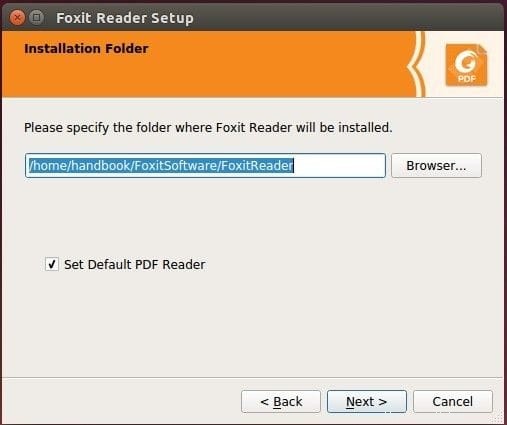
Schritt 3. Zugreifen auf Foxit PDF Reader unter AlmaLinux.
Nach erfolgreicher Installation können Sie Foxit mit dem folgenden Befehl ausführen:
FoxitReader
Alternativ öffnen Sie mit dem Pfad:Activities -> Show Applications -> Foxit Reader . Wenn Sie es nicht finden können, verwenden Sie die Suchfunktion im Menü Anwendungen anzeigen, wenn Sie viele Anwendungen installiert haben.
Herzlichen Glückwunsch! Sie haben Foxit Reader erfolgreich installiert. Vielen Dank, dass Sie dieses Tutorial zur Installation von Foxit PDF Reader auf Ihrem AlmaLinux 8-System verwendet haben. Für zusätzliche Hilfe oder nützliche Informationen empfehlen wir Ihnen, die offizielle Foxit-Website zu besuchen .